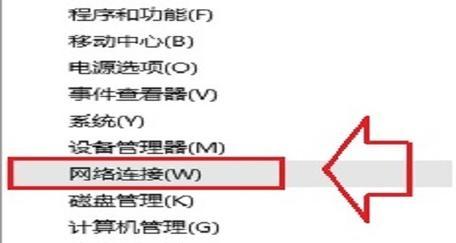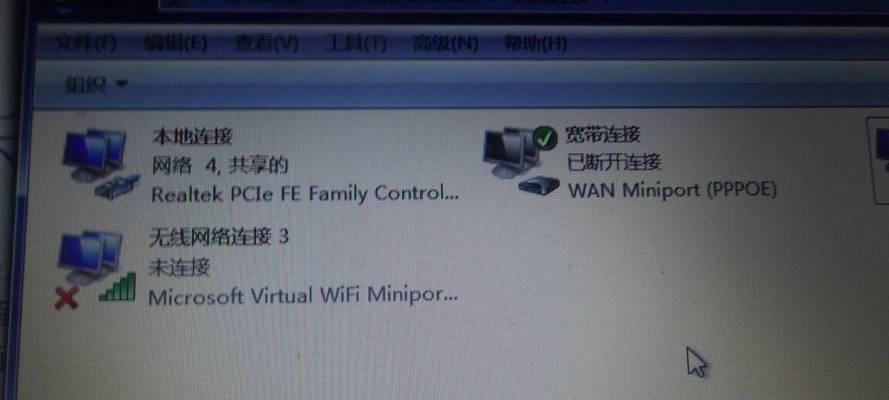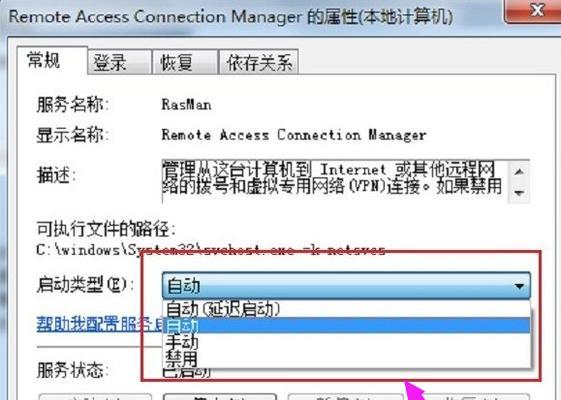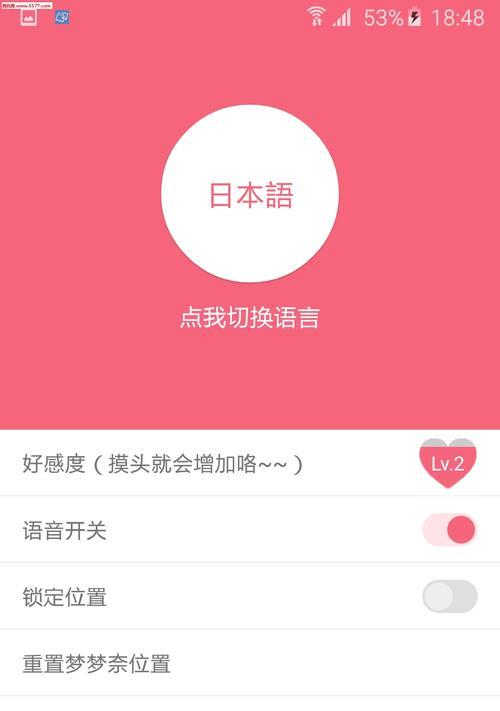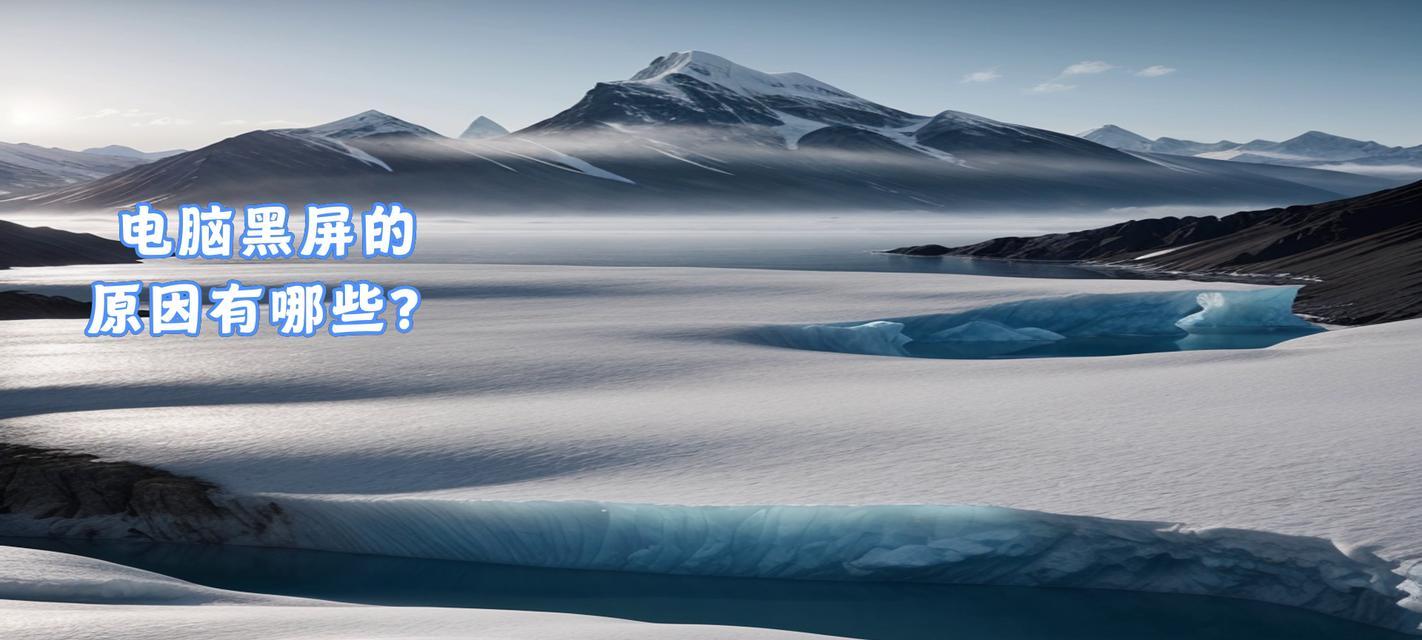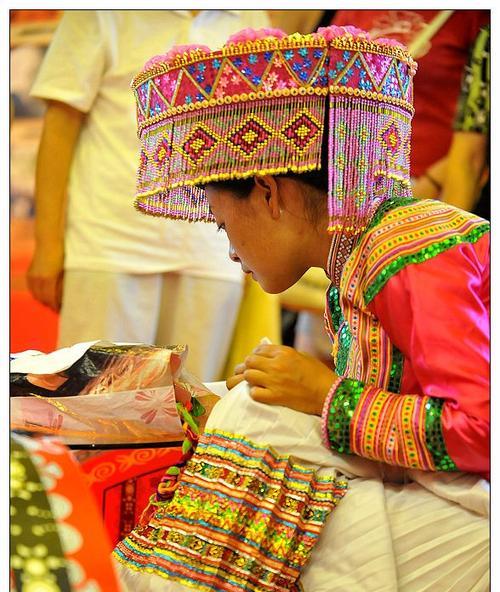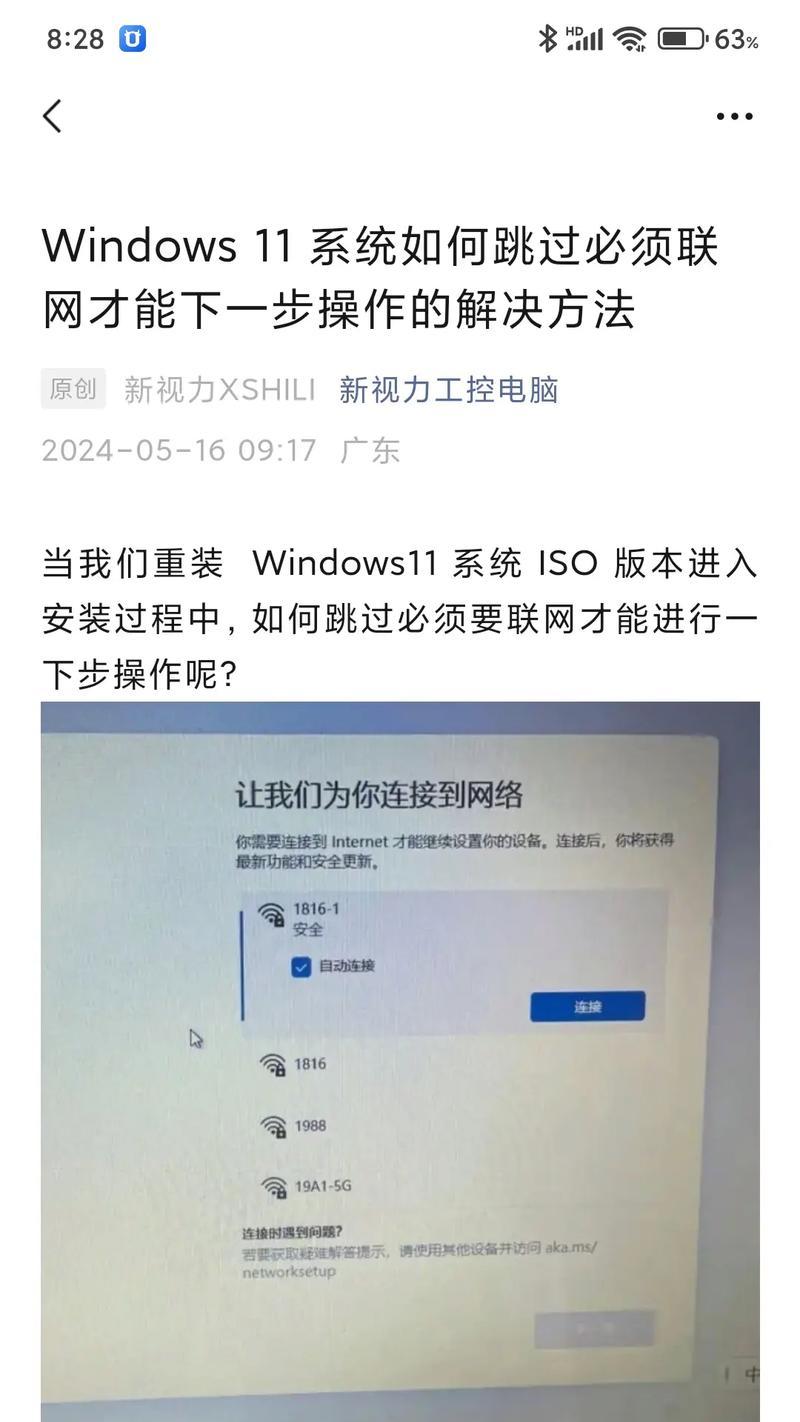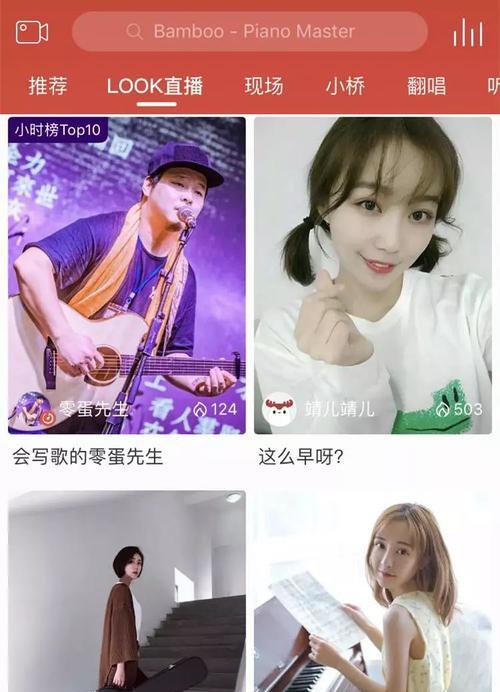在现代社会中,电脑和互联网已经成为人们生活中不可或缺的一部分。然而,当我们遇到电脑无法连接网络的问题时,这可能会给我们的工作和生活带来很大的困扰。本文将介绍一些常见的电脑无法连接网络的原因,并提供相应的解决方法,帮助读者快速解决这一问题。
一:检查物理连接是否正常
我们需要检查电脑的网线或Wi-Fi连接是否正常。确保网线插入电脑和路由器或调制解调器的端口中,并且连接稳固。如果使用无线网络,请确保电脑与路由器的距离不超过信号范围,并且无障碍物阻挡。
二:确保网络设备正常运行
检查路由器或调制解调器是否正常运行。可以尝试重新启动这些设备,或者检查它们的指示灯是否正常工作。如果发现设备有故障,可能需要联系网络服务提供商进行修复或更换。
三:检查防火墙设置
防火墙是保护电脑安全的重要组成部分,但有时会误判网络连接。请确保防火墙设置允许电脑与互联网进行通信。可以通过打开控制面板,找到防火墙选项,并将其设置为允许电脑访问互联网来解决这个问题。
四:重置网络适配器设置
网络适配器是电脑与网络之间的桥梁,有时它的设置可能会出现问题。可以尝试重置网络适配器的设置,方法是打开控制面板,找到网络和共享中心,点击更改适配器设置,右击所使用的网络适配器,选择禁用,然后再次启用。
五:更新驱动程序
网络适配器的驱动程序可能需要更新。可以在设备管理器中找到网络适配器,右击选择更新驱动程序,然后选择自动搜索更新。如果有可用的驱动程序更新,将其安装到电脑上。
六:清除DNS缓存
DNS(域名系统)负责将域名转换为IP地址。有时,DNS缓存中的错误信息可能导致电脑无法连接网络。可以打开命令提示符,输入“ipconfig/flushdns”命令来清除DNS缓存。
七:检查网络设置
可以打开控制面板,找到网络和共享中心,点击更改适配器设置,然后右击所使用的网络适配器,选择属性。在属性窗口中,确保网络协议版本(IPv4或IPv6)已正确配置,并且获取IP地址和DNS服务器地址的方式是自动获取。
八:尝试使用其他设备进行连接
如果电脑无法连接网络,但其他设备可以正常连接,那么问题可能出在电脑本身。可以尝试使用其他设备(如手机或平板电脑)连接同一网络,以确定是否是电脑的问题。
九:查找专业帮助
如果经过以上方法仍无法解决问题,可能需要寻求专业帮助。可以联系网络服务提供商或电脑维修店,让专业人士帮助诊断和修复问题。
十:网络故障可能的原因
电脑无法连接网络的原因可能有很多,例如网络故障、设备故障、驱动程序问题、网络设置错误等。了解可能的原因可以帮助我们更好地解决这一问题。
十一:如何防止电脑无法连接网络
除了学会解决问题外,预防问题的发生也非常重要。我们可以定期检查网络设备的状态,保持驱动程序和操作系统的更新,避免随意更改网络设置,以减少电脑无法连接网络的风险。
十二:网络连接故障排除技巧
在排除电脑无法连接网络问题时,需要耐心和一些技巧。可以先逐个排除可能的原因,然后逐一尝试解决方法,或者搜索相关问题的解决方案和经验分享等。
十三:重要性和影响
对于那些依赖网络工作和生活的人来说,电脑无法连接网络可能会带来严重的影响。学会解决这个问题是至关重要的。
十四:
电脑无法连接网络是一个常见但令人头痛的问题。本文介绍了一些常见的原因和解决方法,希望能够帮助读者快速解决这一问题,并提供一些预防和排除故障的技巧。
十五:了解更多网络知识
网络技术和故障排除是一个庞大的领域,本文只是提供了一些基本的解决方法。如果读者对网络有更多的兴趣和需求,可以深入学习相关的网络知识,以更好地理解和解决网络问题。